ps的暂存盘已满怎么清理?
发布时间:2021年01月15日 14:15
有些朋友在使用ps时,有时会碰到“不能完成,因为暂存盘已满”这个提示,这样新手们就不知道该如何处理了,又怕自己处理到一半的工作没能保存住就白做了。下面小编就给大家讲解下ps的暂存盘已满该如何清理的方法。
1、出现这个问题的原因是因为ps版本越高它占用的内存就越大。换句话说就是对电脑配置需求就会越高。
所以要装新的版本要根据电脑配置来合理的安装,不是盲目的跟风安装,不然电脑容易发热甚至死机会常常发生。

2、回到正题,这里我以CS6来作演示。启动软件,我们用快捷键CTRL+K调出设置界面。
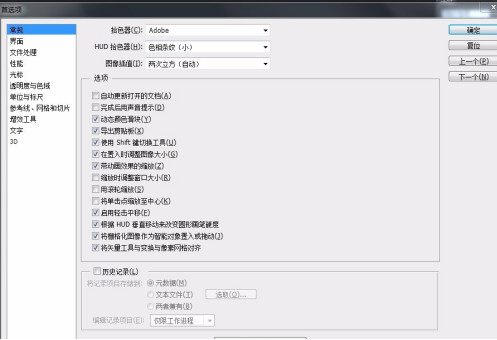
3、我们在设置面版中选择性能。
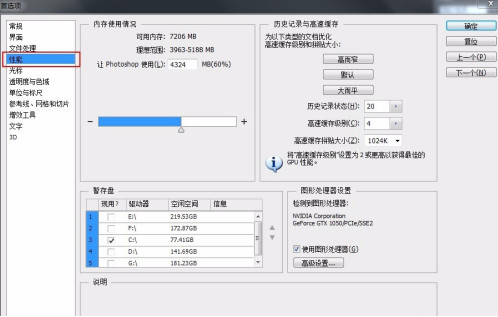
4、我们看到默认的是C盘作为暂存盘。有人会问了,什么是暂存盘?简单的概括一下,就是设计时临时储存数据的地方叫作暂存盘。这个盘越大供你储存的数据就会越多越大。
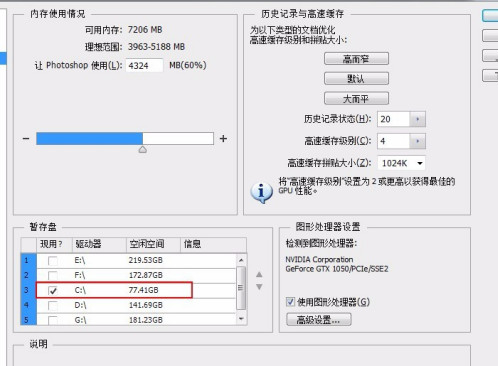
5、因为C盘都是电脑系统安装的地方,所以我们设计的文件肯定不能放在这里,将它更改到其它更大空间的盘里去。
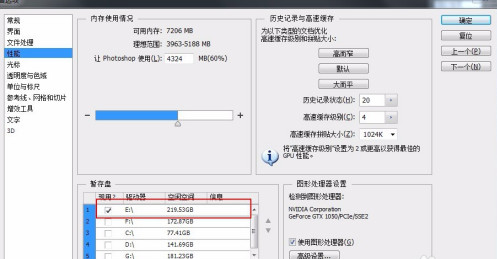
6、我们选择E盘将它为暂存盘,并把C盘勾去掉。

7、如果你怕暂存盘E盘还不够大,你也可以同时选择二个以上作为暂存盘。最后点击确定即可完成操作。以后你的电脑就不会出现“暂存盘已满的提示了”
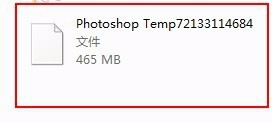
8、设置好后,你会发现自己的E盘F盘会出现 TempXXX结尾的文件,这就是设计时临时文件,一般软件关闭时会自动清除。如果有没有清除你也可以手动删除。
以上就是ps暂存盘已满清理的方法,大家在使用ps时最好提前改好存盘地址,一般不要把东西存到c盘,会使电脑运行变慢。
本篇文章使用以下硬件型号:联想小新Air15;系统版本:win10;软件版本:photoshop (cs6)。



